Nach dem Erstellen eines Diagramms müssen Sie dem Diagramm möglicherweise eine weitere Datenreihe hinzufügen. Eine Datenreihe ist eine Zeile oder Spalte mit Zahlen, die in ein Arbeitsblatt eingegeben und in Ihrem Diagramm gezeichnet werden, beispielsweise eine Liste der vierteljährlichen Unternehmensgewinne.
Diagramme in Office sind immer mit einem Excel-basierten Arbeitsblatt verknüpft, auch wenn Sie das jeweilige Diagramm in einem anderen Programm, beispielsweise Word, erstellt haben. Befindet sich das Diagramm auf demselben Arbeitsblatt wie die Daten, mit denen Sie das Diagramm erstellt haben (die so genannten Quelldaten), können Sie die jeweiligen neuen Daten auf dem Arbeitsblatt schnell durch Ziehen der Maus markieren, um sie dem Diagramm hinzuzufügen. Befindet sich das Diagramm auf einem separaten Arbeitsblatt, müssen Sie das Dialogfeld Datenquelle auswählen verwenden, um eine Datenreihe hinzuzufügen.
Hinweis: Wenn Sie die Informationen zum Hinzufügen oder Ändern einer Diagrammlegende wünschen, lesen Sie Hinzufügen einer Legende zu einem Diagramm.
Hinzufügen einer Datenreihe zu einem Diagramm auf demselben Arbeitsblatt
-
Geben Sie die neue hinzuzufügende Datenreihe auf dem Arbeitsblatt, das die Diagrammdaten enthält, in die Zellen ein, die sich direkt neben oder unter den vorhandenen Quelldaten des Diagramms befinden.
In diesem Beispiel wird ein Diagramm verwendet, das die Quartalsumsatzdaten für 2013 und 2014 zeigt, und es wurde soeben eine neue Datenreihe für 2015 auf dem Arbeitsblatt hinzugefügt. Wie Sie sehen, wird die Datenreihe für 2015 noch nicht im Diagramm angezeigt.
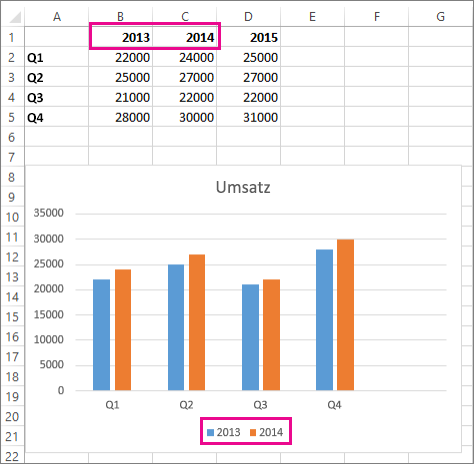
-
Klicken Sie auf eine beliebige Stelle im Diagramm.
Die aktuell angezeigten Quelldaten sind auf dem Arbeitsblatt markiert, wobei die Ziehpunkte angezeigt werden.
Sie können sehen, dass die Datenreihe für 2015 nicht markiert ist.
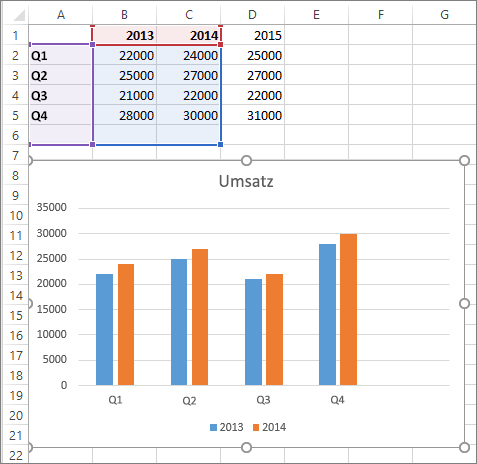
-
Ziehen Sie die Ziehpunkte auf dem Arbeitsblatt so, dass die neuen Daten enthalten sind.
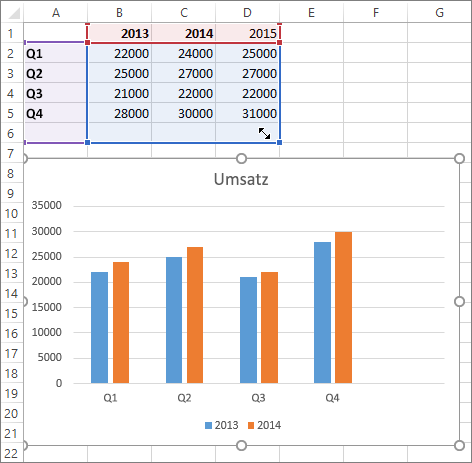
Das Diagramm wird automatisch aktualisiert, und im Diagramm wird die neue Datenreihe angezeigt, die Sie hinzugefügt haben.
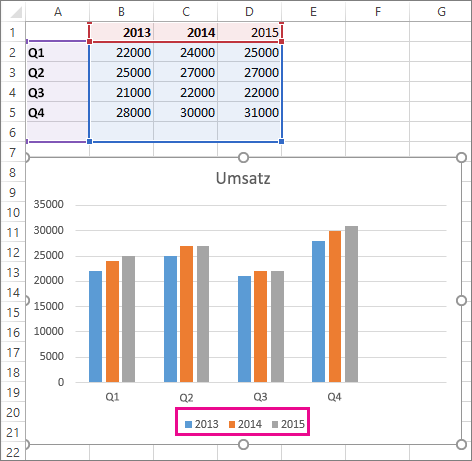
Hinweise: Wenn Sie nur die einzelnen Datenreihen anzeigen oder ausblenden möchten, die in einem Diagramm angezeigt werden (ohne Ändern der Daten), lesen Sie dies:
Hinzufügen einer Datenreihe zu einem Diagramm auf einem eigenen Diagrammblatt
Befindet sich das Diagramm auf einem eigenen Arbeitsblatt, ist Ziehen mit der Maus vermutlich nicht die beste Methode, eine neue Datenreihe hinzuzufügen. In diesem Fall können Sie die neuen Daten für das Diagramm im Dialogfeld Datenquelle auswählen eingeben.
-
Geben Sie die neue hinzuzufügende Datenreihe auf dem Arbeitsblatt, das die Diagrammdaten enthält, in die Zellen ein, die sich direkt neben oder unter den vorhandenen Quelldaten des Diagramms befinden.
-
Klicken Sie auf das Arbeitsblatt, das das Diagramm enthält.
-
Klicken Sie mit der rechten Maustaste auf das Diagramm, und wählen Sie Daten auswählen aus.
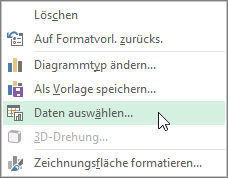
Das Dialogfeld Datenquelle auswählen wird auf dem Arbeitsblatt angezeigt, auf dem sich die Quelldaten für das Diagramm befinden.
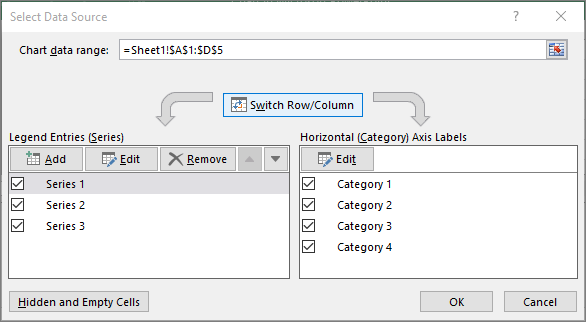
-
Klicken Sie bei geöffnetem Dialogfeld auf das Arbeitsblatt, und markieren Sie dann über Klicken und Ziehen alle Daten (einschließlich der neuen Datenreihe), die für das Diagramm verwendet werden sollen.
Die neue Datenreihe wird im Dialogfeld Datenquelle auswählen unter Legendeneinträge (Reihen) angezeigt.
-
Klicken Sie auf OK, um das Dialogfeld zu schließen und zum Diagrammblatt zurückzukehren.
Hinweise: Wenn Sie nur die einzelnen Datenreihen anzeigen oder ausblenden möchten, die in einem Diagramm angezeigt werden (ohne Ändern der Daten), lesen Sie dies:
Siehe auch
Markieren von Daten für ein Diagramm
Hinzufügen einer Legende zu einem Diagramm
Nach dem Erstellen eines Diagramms fügen Sie auf dem Arbeitsblatt möglicherweise eine weitere Datenreihe hinzu, die Sie in das Diagramm einbeziehen möchten. Befindet sich das Diagramm auf demselben Arbeitsblatt wie die Daten, mit denen Sie das Diagramm erstellt haben (die so genannten Quelldaten), können Sie die jeweiligen neuen Daten auf dem Arbeitsblatt schnell durch Ziehen der Maus markieren, um sie dem Diagramm hinzuzufügen.
-
Geben Sie die neue Datenreihe, die Sie hinzufügen möchten, in die Zellen auf dem Arbeitsblatt ein, die sich direkt neben oder unter den Quelldaten des Diagramms befinden.
-
Klicken Sie auf eine beliebige Stelle im Diagramm.
Die Quelldaten sind auf dem Arbeitsblatt markiert, und die Ziehpunkte werden angezeigt.
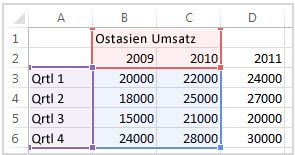
-
Ziehen Sie die Ziehpunkte auf dem Arbeitsblatt so, dass die neuen Daten enthalten sind.
Das Diagramm wird automatisch aktualisiert, und im Diagramm wird die neue Datenreihe angezeigt, die Sie hinzugefügt haben.
Befindet sich das Diagramm auf einem eigenen Diagrammblatt, ist Ziehen mit der Maus vermutlich nicht die beste Methode, eine neue Datenreihe hinzuzufügen. In diesem Fall können Sie die neuen Daten für das Diagramm im Dialogfeld Daten auswählen eingeben.
Hinzufügen einer Datenreihe zu einem Diagramm auf einem Diagrammblatt
-
Geben Sie die neuen Daten und Beschriftungen, die Sie hinzufügen möchten, in die Zellen auf dem Arbeitsblatt ein, die sich direkt neben oder unter den Quelldaten des Diagramms befinden.
-
Klicken Sie auf das Diagrammblatt (ein separates Blatt, das nur das Diagramm enthält, das Sie aktualisieren möchten).
-
Klicken Sie auf der Registerkarte "Diagrammentwurf" auf Daten auswählen.

Das Dialogfeld Datenquelle auswählen wird auf dem Arbeitsblatt angezeigt, auf dem sich die Quelldaten des Diagramms befinden.
-
Klicken Sie bei geöffnetem Dialogfeld auf das Arbeitsblatt, und markieren Sie dann alle Daten (einschließlich der neuen Datenreihe), die für das Diagramm verwendet werden sollen.
Die neue Datenreihe wird unter Legendeneinträge (Reihen) angezeigt.
-
Klicken Sie auf OK, um das Dialogfeld zu schließen und zum Diagrammblatt zurückzukehren.










